Yazıcı İçinde Kağıt Sıkıştı
Sıkışan kağıt yırtılırsa ve kağıdı kağıt çıkış yuvasından veya arka tepsiden çıkaramazsanız ya da sıkışan kağıt yazıcının içinde kalırsa aşağıdaki yönergeleri izleyerek kağıdı çıkarın.
 Önemli
Önemli
-
Yazıcıda bir faks gönderme veya alma işlemi sürerken ya da yazıcının belleğinde alınan veya gönderilmemiş fakslar varsa yazıcı kapatılamaz.
Tüm faks gönderme ve alma işlemlerinin tamamladığından emin olduktan sonra yazıcıyı kapatın. Yazıcıyı kapatırken güç kablosunun fişini çekmeyin.
Güç kablosunu çıkarırsanız, yazıcının belleğinde depolanan tüm fakslar silinir.
 Not
Not
- Yazdırma sırasında kağıt sıkışırsa ve kağıdı çıkartmak için yazıcıyı kapatmanız gerekirse yazıcıyı kapatmadan önce yazdırmayı durdurmak için Durdur (Stop) düğmesine basın.
-
Yazıcıyı kapatın ve fişini çekin.
-
Tarama birimi / kapağı açın.

 Önemli
Önemli-
Şeffaf filme (A), beyaz şeride (B) veya borulara (C) dokunmayın.
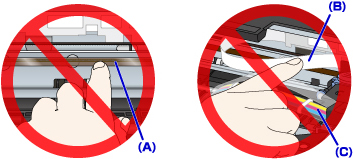
Bu parçalara kağıtla veya elle dokunarak kirletir veya çizerseniz yazıcı zarar görebilir.
-
-
Sıkışan kağıdın kartuş tutucunun altında kalmadığından emin olun.
Sıkışan kağıt kartuş tutucunun altında kalmışsa, kartuş tutucuyu, kağıt hangi taraftan daha kolay çıkarılıyorsa, sağ veya sol uzak kenara doğru kaydırın.
Kartuş tutucuyu kaydırırken, kartuş tutucunun üstünden tutun ve yavaşça sağ veya sol uzak kenara doğru kaydırın.

-
Sıkışan kağıdı iki elinizle sıkıca tutun.

Kağıt yuvarlanmışsa, dışarı doğru çekin.

-
Kağıdı yırtılmaması için yavaşça çekerek çıkarın.

-
Sıkışan kağıdın tamamının çıktığından emin olun.
Çektiğiniz sırada kağıt yırtılırsa bir miktar kağıt yazıcının içinde kalabilir. Aşağıdakileri kontrol edin ve varsa kalan kağıt parçalarını çıkarın.
- Kartuş tutucunun altında kağıt kaldı mı?
- Yazıcının içinde küçük kağıt parçaları kalmış mı?
- Yazıcının sol ve sağdaki boş alanında (D) hiç kağıt kaldı mı?

-
Tarama birimini / kapağı yavaşça kapatın.
Yazdırma kuyruğundaki tüm yazdırma işleri iptal edilir. Yazdırmayı yeniden başlatın.
 Not
Not- Kağıdı yeniden yüklerken, uygun kağıdı kullandığınızdan ve doğru şekilde yüklediğinizden emin olun. Tüm sıkışan kağıtları çıkardıktan sonra yazdırma işlemine devam ettiğinizde bilgisayarınızın ekranında kağıt sıkışması mesajı görünüyorsa, yazıcının içinde bir miktar daha kağıt kalmış olabilir. Kalan kağıt parçaları var mı diye yazıcıyı tekrar kontrol edin.
Yukarıdaki önlemler sorunu çözmezse, onarım talep etmek için en yakındaki Canon servis merkezinize başvurun.
 Önemli
Önemli
- Mürekkep sızdırabileceğinden yazıcıyı taşırken eğmeyin.
- Yazıcıyı onarım için taşırken Yazıcınızın Onarımı bölümüne bakın.


